- Marcar como nuevo
- Favorito
- Suscribir
- Suscribirse a un feed RSS
- Resaltar
- Imprimir
- Informe de contenido inapropiado
el 03-15-2023 01:18 PM
Galaxy A- Marcar como nuevo
- Suscribir
- Suscribirse a un feed RSS
- Resaltar
- Imprimir
- Informe de contenido inapropiado
el 03-15-2023 03:01 PM
Galaxy A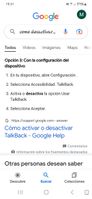
- Marcar como nuevo
- Suscribir
- Suscribirse a un feed RSS
- Resaltar
- Imprimir
- Informe de contenido inapropiado
el 03-15-2023 03:04 PM
Galaxy A
- Marcar como nuevo
- Suscribir
- Suscribirse a un feed RSS
- Resaltar
- Imprimir
- Informe de contenido inapropiado
el 03-15-2023 06:28 PM
Galaxy A- Marcar como nuevo
- Suscribir
- Suscribirse a un feed RSS
- Resaltar
- Imprimir
- Informe de contenido inapropiado
el 03-15-2023 03:04 PM
Galaxy A- Marcar como nuevo
- Suscribir
- Suscribirse a un feed RSS
- Resaltar
- Imprimir
- Informe de contenido inapropiado
el 03-15-2023 03:59 PM
Galaxy A- Marcar como nuevo
- Suscribir
- Suscribirse a un feed RSS
- Resaltar
- Imprimir
- Informe de contenido inapropiado
el 03-17-2023 01:22 PM
Galaxy AHola Udry
Gracias por tu participación en la comunidad.
Si ya has comprobado que los asistentes no se encuentren activos, es raro lo que nos comentas.
Por favor, comprueba igualmente que no tengas activo el asistente Bixby.
Si la situación se mantiene, elimina el caché de todas las aplicaciones (de sistema igual) que puedan provocar esto (asistentes).
Para esto puedes acceder en Ajustes -> Aplicaciones -> (Bixby - Talkback - Google Assistant) -> Almacenamiento -> Eliminar datos y caché.
Luego, volver a verificar.
En caso que la situación persista, recomendamos entrar en la App de Samsung Members, luego seleccionar la opción de Asistencia, y en la opción de "Diagnostico" hacer la prueba de la cámara.
Si la situación se mantiene, le sugerimos realizar un restablecimiento a valores de fábrica, ingresando desde Ajustes -> Administración General -> Restablecer.
NOTA IMPORTANTE: Recuerda realizar antes un respaldo de tus datos en el dispositivo y eliminar las cuentas, una vez realizado el restablecimiento, volver a iniciar sesión con tus cuentas.
También puedes usar desde tu PC Smart Switch: https://www.samsung.com/cl/apps/smart-switch/
NOTA IMPORTANTE: se recomienda tener el equipo cargado al 100%
De todas formas, si necesitas ayuda con tu Galaxy recuerda que puedes tomar contacto a través de nuestros canales de comunicación y soporte técnico. Allí nuestros agentes podrán verificar en línea lo que nos comentas.
A través del siguiente enlace podrás verificar los diferentes canales de atención y soporte técnico, en la sección "Soporte ten línea": https://www.samsung.com/cl/support/contact/
¡Saludos!
- Marcar como nuevo
- Suscribir
- Suscribirse a un feed RSS
- Resaltar
- Imprimir
- Informe de contenido inapropiado
el 03-24-2023 05:16 PM
Galaxy A

